Fermi le presse! La modalità Dark per iOS e iPadOS è finalmente arrivata ufficialmente! E per molti ne è valsa la pena. Come mai? Perché iOS/iPadOS Dark Mode è spettacolare. Ci offre una combinazione di colori scuri bella e persino drammatica che sembra fantastica su app e ambienti. Inoltre, è molto più facile per gli occhi in ambienti con scarsa illuminazione e durante la navigazione notturna.
E per le persone con schermi OLED, come iPhone XS, iPhone X, la modalità Dark ha un ulteriore vantaggio: risparmiare parte della preziosa durata della batteria. Questo perché ogni volta che lo schermo mostra neri veri, i pixel dell'OLED del tuo iPhone si spengono e, di conseguenza, non consumano molta batteria.
Contenuti
- Articoli Correlati
-
Abbiamo aspettato molto tempo per iOS Dark Mode
- Le app di terze parti vengono visualizzate anche in modalità oscura?
- Vuoi la modalità oscura per le versioni precedenti di iOS?
-
Abilitare la modalità oscura è semplicissimo in iOS 13+ e iPadOS!
- Imposta un programma per la modalità oscura
- Imposta uno sfondo reattivo in modalità chiara o scura
- Qual è lo scopo della modalità oscura e perché è così speciale?
- Modalità oscura per macOS?
- I telefoni della serie iPhone X sono pronti per la modalità oscura!
- iOS 12 suggerito modalità oscura per futuri aggiornamenti
-
Stai ancora tenendo il vecchio iOS 12 o precedente?
- Un po' di Smart Invert
-
Non dimenticare di controllare la modalità oscura in Facebook Messenger!
- Come ottenere la modalità oscura in Facebook Messenger
- Non ottieni l'opzione Dark Mode in Facebook Messenger?
- Non ti piace la modalità oscura su Facebook Messenger? Cambialo indietro!
-
La modalità oscura era ovunque... ma iOS!
- Post correlati:
Articoli Correlati
- Aumenta le dimensioni dello schermo del tuo Apple Watch con Zoom
- Esiste una modalità oscura per iPhone? Come abilitare la modalità oscura in iOS 10, 11 e 12!
- Come utilizzare la modalità oscura e la visualizzazione dinamica su macOS Mojave e Catalina
- Dov'è la luminosità automatica in iOS 11 e perché lo schermo del mio iPhone è più scuro?
- Il display del tuo iPhone è troppo scuro, giallo o scuro? Risolvi i problemi di visualizzazione ora
Abbiamo aspettato molto tempo per iOS Dark Mode
L'introduzione della Dark Mode ha senza dubbio fatto sorridere molti fan di Apple! Noi utenti di iPhone, iPad e iPod abbiamo chiesto la funzionalità per anni! La buona notizia per noi utenti di iPhone e iPad è che la modalità oscura è finalmente arrivata in iOS 13 e iPadOS!
Era solo questione di tempo prima che Apple rilasciasse una modalità oscura ufficiale per iOS
Ma è abbastanza sorprendente che un tale caratteristica ambita è arrivato prima sul Mac. In questi giorni, Apple tende a concentrarsi sull'aggiunta di nuove funzionalità a iOS prima di qualsiasi altro prodotto Apple. Negli ultimi anni, molte delle nuove funzionalità del Mac sono apparse prima su iPhone. Ma qualunque cosa, la modalità oscura è qui per tutti noi!
Le app di terze parti vengono visualizzate anche in modalità oscura?
Sfortunatamente, gli sviluppatori di app devono abilitare il supporto per la modalità oscura. La modalità oscura non è l'aspetto predefinito per tutte le app, solo per le app di Apple quando la abiliti.
Tuttavia, la maggior parte degli sviluppatori di app sta abilitando la modalità oscura nelle proprie app, quindi non dovresti aspettare troppo a lungo prima che la modalità oscura sia disponibile in quasi tutte le app che desideri!
Vuoi la modalità oscura per le versioni precedenti di iOS?
Se usi ancora iOS 12 e versioni precedenti, ci sono ancora modi per ottenere un modalità semi-buia sul tuo iPhone oggi (per le persone con iOS 12/11 e in una certa misura 10.)
Abilitare la modalità oscura è semplicissimo in iOS 13+ e iPadOS!
- Vai a Impostazioni > Display e luminosità
- Rubinetto Buio per passare alla modalità oscura, ecco fatto!

Imposta un programma per la modalità oscura
- Se vuoi abilitare la modalità oscura quando la luce è scarsa (come il tramonto), attiva Automatico per attivare automaticamente la modalità scura al tramonto e la modalità chiara all'alba

- Puoi anche creare un programma personalizzato per quando vuoi che la modalità oscura sia abilitata
Imposta uno sfondo reattivo in modalità chiara o scura
Una funzionalità aggiuntiva iOS 13 e iPadOS include un modo per regolare la luminosità dello sfondo dello schermo in base alle condizioni di illuminazione ambientale e all'utilizzo della modalità scura o chiara. È chiamato L'aspetto scuro attenua lo sfondo
Come oscurare lo sfondo del tuo iPad, iPhone e iPod
- Vai a Impostazioni > Sfondo
- Attiva L'aspetto scuro attenua lo sfondo-questo è tutto!

- La funzione non funziona quando Modalità a basso consumo si impegna
Qual è lo scopo della modalità oscura e perché è così speciale?
Molte persone sono ossessionate dalla modalità oscura per iOS!
Ma perché?
La modalità scura rimuove tutti quegli sfondi bianchi e luminosi che fino ad ora sono stati l'aspetto standard per schermi e app mobili e li sostituisce con sfondi scuri e neri.
Il testo nero si trasforma in testo bianco o di colore chiaro.
Ancora più importante, la modalità oscura è migliore per i tuoi occhi!
Per la maggior parte di noi, è più facile leggere e guardare i contenuti in modalità oscura, soprattutto di notte e in ambienti con scarsa illuminazione.
Per la nuova linea di iPhone con schermo OLED, la modalità oscura migliora anche la durata della batteria, qualcosa che desideriamo sempre!
Modalità oscura per macOS? 
Sono sicuro di non essere stato l'unico sorpreso quando Apple ha mostrato la modalità oscura durante il keynote del WWDC 2018 sul Mac con macOS Mojave invece di iOS.
Questa nuova funzione dinamica in modalità scura consente all'immagine del desktop del tuo Mac di adattarsi dinamicamente alla luminosità e ai toni di colore con le variazioni della luce del giorno disponibili nella stanza o nell'ambiente.
Dai un'occhiata a questa novità modalità oscura dinamica per macOS Mojave e Catalina! È semplicemente fantastico.
I telefoni della serie iPhone X sono pronti per la modalità oscura!
Quando l'iPhone X e XS sono stati rilasciati, la modalità oscura sembrava un dato di fatto per iOS 12 poiché entrambi utilizzano uno schermo OLED e i neri sembrano incredibili sul display.
A differenza degli schermi LCD dei modelli più vecchi e dell'iPhone XR, con gli schermi OLED, i pixel neri non si illuminano affatto, quindi non c'è il consumo della batteria che la modalità oscura richiederebbe sui tipi di schermo precedenti!
Ora che abbiamo i telefoni iPhone X Series come XS e XR, ci aspettavamo davvero una modalità oscura rilasciarlo molto prima di iOS13 e sono francamente sorpreso che Apple non l'abbia lanciato con tutte queste novità telefoni.
Guardando XS e XS Max, questi telefoni chiedono solo la modalità oscura! Sembrano fatti apposta. 
iOS 12 suggerito modalità oscura per futuri aggiornamenti
Si scopre; non tutte le speranze non sono andate perse per la modalità oscura in iOS. Gli sviluppatori hanno scoperto alcuni dettagli nella beta di iOS 12 che sembrano suggerire che la modalità oscura potrebbe arrivare su iOS 13 nel corso dell'anno.
iOS 12 contiene già alcuni elementi scuri. I controlli multimediali sulla schermata di blocco, ad esempio, sono neri traslucidi anziché bianchi.
E se stai prestando attenzione, noti che lo stesso sfondo nero traslucido viene visualizzato nel Centro di controllo in iOS 11. Sembra che Apple abbia compiuto passi lenti verso una modalità oscura a tutti gli effetti.
E per una volta, tutte quelle voci si sono rivelate vere, con Apple che ha rilasciato la modalità oscura in iOS 13 e iPadOS. E ci aspettiamo di avere una fantastica nuova linea di iPhone OLED nei prossimi mesi.
Stai ancora tenendo il vecchio iOS 12 o precedente?
Se utilizzi una versione iOS precedente, scopri come creare una modalità quasi oscura (chiamata Smart Invert) sul tuo iPhone o iPad utilizzando le tecniche descritte in questo articolo.
Un po' di Smart Invert
Tieni presente che Smart Invert non è una vera modalità oscura. Ti mostra i contrasti dei colori attuali del tuo iPhone.
Invece di mostrare uno sfondo bianco, Smart Invert cambia i bianchi in neri e alcuni altri colori cambiano nel loro opposto sulla ruota dei colori. Tuttavia, Smart Invert mostra ancora alcune immagini e, in particolare, molti video come negativi a colori.
Per attivare l'inversione intelligente, vai a Impostazioni > Generali > Accessibilità > Sistemazioni display > Inverti colori > Smart Invert.
Non è perfetto, ma fino a quando non aggiorni a iOS13 o iPadOS, una vera opzione in modalità oscura per le versioni precedenti di iOS è questa soluzione alternativa e dovrà essere eseguita! Mi dispiace gente!
P.S. Se non hai provato un'app che supporta già un vero tema scuro, ti stai perdendo.
Non dimenticare di controllare la modalità oscura in Facebook Messenger!
iOS12 e versioni precedenti potrebbero non avere una modalità oscura per iOS, ma abbiamo alcune app che offrono una modalità oscura, inclusa la recente aggiunta di Facebook Messenger.
La modalità oscura di Messenger di FB offre un testo bianco su sfondo nero, ottimo per la lettura notturna e in condizioni di scarsa illuminazione!
Ma in realtà attivare la modalità oscura in Messenger è un po' un processo (o un trucco, a seconda di come la si guarda).
Come ottenere la modalità oscura in Facebook Messenger
- Controlla l'App Store per un aggiornamento a Facebook Messenger e aggiornalo, se disponibile
- Apri Messenger
- Scegli uno o più amici a cui inviare un messaggio OPPURE invialo a te stesso (funziona anche questo!)
- Tocca le emoji
- Scorri e individua l'emoji della luna crescente
- Invia a quell'amico l'emoji della luna crescente, da solo

- Tocca l'emoji della luna nella chat dopo averla inviata
- Se attivo sul tuo account, vedrai cadere alcune lune dalla parte superiore dello schermo seguite da un messaggio che dice Hai trovato la modalità oscura!

- Nel prompt, tocca Provalo in Impostazioni

- Tocca Modalità scura attiva
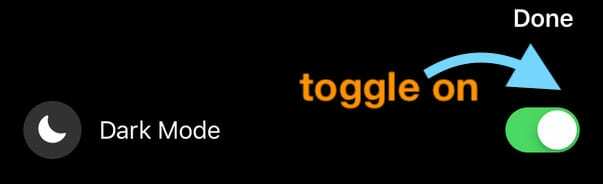
- Tocca Fatto per confermare
Non ottieni l'opzione Dark Mode in Facebook Messenger? 
- Assicurati di non aver incluso l'emoji della luna crescente con altro testo, devi inviarlo da solo!
- Se non funziona, chiudi l'app Messenger.
- Sui dispositivi senza pulsante Home, scorri verso l'alto dalla parte inferiore dello schermo e fermati leggermente al centro dello schermo
- Per i dispositivi con un pulsante Home, fai doppio clic sul pulsante Home per mostrare le app utilizzate più di recente
- Scorri verso destra o verso sinistra per trovare l'app Messenger
- Scorri verso l'alto verso la parte superiore dello schermo nell'anteprima dell'app per chiudere l'app
- Riavvia il tuo dispositivo
- Apri di nuovo FB Messenger
- Tocca di nuovo la falce di luna o segui di nuovo i passaggi precedenti
Alcune persone avevano bisogno di disconnettersi da Messenger e poi rientrare per farlo funzionare, quindi prova se non riesci ancora a visualizzare la modalità oscura.
Non ti piace la modalità oscura su Facebook Messenger? Cambialo indietro!
- Apri FB Messenger
- Tocca la tua immagine del profilo o l'icona nell'angolo in alto a sinistra

- Disattiva la modalità oscura

- Tocca Fatto!
La modalità oscura era ovunque... ma iOS!
Sì, la modalità oscura fa già parte della maggior parte dei nostri dispositivi Apple. E con iOS 13 e iPadOS, è una realtà!
È lo standard per Apple Watch. macOS Catalina e Mojave ce l'hanno. Anche Apple TV ha una modalità oscura.
Inoltre, la modalità oscura è già una funzionalità in Safari, Apple Books, Siri, Apple Music e Stock. E la modalità oscura è disponibile in un elenco crescente di app di terze parti pure!
Per trovare un'app che supporti la modalità oscura, apri l'App Store e poni questa domanda: Questa app è disponibile in nero?